Ccleaner версии чем отличаются
Обновлено: 03.07.2024
Многие владельцы компьютеров знакомы с этой проблемой: со временем их компьютер становится все медленнее и медленнее, и об ошибках сообщается все чаще и чаще, даже если все должно работать нормально. На это есть простая причина: жесткий диск стал довольно просто слишком много мусора накапливается, что излишне снижает производительность компьютера. Эту проблему можно относительно легко решить с помощью программы очистки.
Самый популярный инструмент - это Ccleaner, который доступен для скачивания как бесплатное ПО для частных пользователей. Но действительно ли это самый популярный инструмент? Эта программа предлагает пользователю гораздо больше возможностей, чем удаление лишних файлов с жесткого диска. Платная программа также предлагает такие функции, как автоматическое обновление программы, настраиваемые процедуры очистки или индивидуальный мониторинг.
Мы внимательно посмотрели на поставщика и показали, действительно ли это полезный инструмент для чистки компьютера и какая альтернатива является лучшей.
содержание
Что такое CCleaner?
Пользователи, чьи компьютеры работают под управлением операционной системы Windows, всегда использовали CCleaner. Это чрезвычайно популярно, потому что пользователи надеются увеличить скорость своих компьютеров. Сегодняшний CCleaner появился под названием Уборщик мусора 2004 в первую очередь для очистки данных. Однако в последующие годы приложение было дополнено функциями, выходящими за рамки этого.
Дополнительные функции в бесплатной версии CCleaner:
- безопасное удаление носителей данных,
- управление записями автозапуска,
- деинсталлятор и
- очиститель реестра.
В чем разница между бесплатной и платной версиями?
Помимо бесплатной версии CCleaner, Piriform также предлагает программу в две платные версии на. Существует также так называемая пробная версия, в которой все функции могут использоваться в течение ограниченного времени.

Загрузка и использование CCleaner
Прежде всего, посетитель найдет на сайте производителя установщик, чтобы загрузить CCleaner и начать бесплатную установку. Однако во время установки этот установщик пытается делать другие вещи, например Панели инструментов установить на компьютер. Под заголовком "CCleaner строит«Посетители также найдут загрузки для CCleaner Slim и CCleaner Portable.
- Эти версии отличаются тем, что в тонкой версии не устанавливаются панели инструментов и т.п., а портативную версию устанавливать не нужно.
CCleaner Download предлагается как в 32-битной, так и в 64-битной версиях. Пользователи, которые все еще используют 32-разрядную версию операционной системы Windows, также должны сделайте выбор в пользу последнего.
После установки программы пользователь может выбрать параметры, чтобы открыть Измените язык на немецкий. Затем имена сразу же меняются, и CCleaner убеждает своим очень хорошим переводом.
Передача анонимных данных в Pirisoft также может быть выполнена с помощью опций в подменю "Конфиденциальность«Быть предотвращенным. И CCleaner не оставляет желать лучшего с точки зрения ясности. Все основные функции расположены в окне программы слева.
Инструмент для очистки не только для Windows
Поскольку CCleaner очень хорошо известен, у Piriform также есть варианты для Mac и операционной системы. Android развит. Это означает: CCleaner может также используется на мобильных телефонах становиться. Программа очистки для Android-устройств доступна в Google Play. Это предложение также является бесплатным для пользователя Ccleaner и финансируется исключительно за счет рекламы.
- Даже в бесплатной версии приложение для очистки не только предоставляет больше места на жестком диске.
- Также имеется монитор состояния, который показывает использование памяти и основной памяти.
- Также можно анализировать тип используемой памяти и управлять установленными приложениями и их данными.
- Объем функций можно расширить за счет дополнительных приложений, с помощью которых также можно отключить рекламу.
CCleaner German в основном такой же для Mac, что и версия для Windows, и имеет аналогичную функциональность. Конечно, здесь не хватает вещей, специфичных для Windows. Это включает возможность Оптимизация реестра.
Ccleaner Cleaner: сердце программы
В области «Очиститель» пользователь может найти вариант удаления лишних файлов - важнейшую задачу приложения. Есть две вкладки с названиями «Приложения» и «Windows»:
- Если владелец нажимает вкладку "Windows«, Все компоненты операционной системы перечислены. Это включает в себя встроенные браузеры Microsoft Edge и Internet Explorer, а также систему. В каждом разделе пользователь найдет различные подпункты, такие как история, кеш, загрузки, сохраненные вкладки, данные форм и пароли или файлы cookie. Здесь также могут отображаться сохраненные данные.
Владелец может отметить каждую запись, чтобы проанализировать ее. Однако CCleaner уже выбрал множество разделов. Сюда входят файлы журнала Windows, фрагменты данных, образы памяти и временные файлы в системе.
Некоторые записи в этих списках неактивны. Пользователь может узнать, почему это произошло, когда он захочет его активировать. Затем он может решить для себя, хочет ли он все же проанализировать эту область, а затем удалить ее. - С площадью »Сферы применения«Перечисляет множество уже известных программ. Если CCleaner находит эту программу на компьютере, он активирует ее для анализа. После этого становятся известны места хранения временных файлов этих файлов, которые больше не нужны. Это важно, потому что не все из них используют папку Temp операционной системы.
Когда пользователь наконец выбрал все системные области и программы, которые он хотел бы проанализировать, ему нужно только нажать кнопку «Анализировать», чтобы активировать CCleaner. Сначала проверяется, какие файлы можно удалить и сколько места на диске это освобождает. Затем пользователь начинает фактическую очистку с помощью кнопки «Запустить CCleaner». Но также возможно провести чистку без предварительного анализа.
Как только мусор удален, отображается расширенный отчет. Это показывает, какие файлы удалила программа очистки.

Больше функций с CCEnhancer
Поскольку вокруг CCleaner сформировалось чрезвычайно активное сообщество, количество приложений, чьи данные обнаруживаются и удаляются, неуклонно растет в последние годы. Тем временем CCEnhancer, который также доступен бесплатно, взял на себя эту роль и поддерживается многочисленными пользователями. Этот инструмент расширяет спектр возможностей CCleaner более 1.000 программ.
Использовать CCEnhancer очень просто. Как только инструмент создан, пользователю остается только нажать кнопку "Обновить правила«Щелкните. После завершения загрузки программа загрузит файл с именем «winapp2.ini». Это содержит правила для дальнейших программ. Эти данные передаются от CCEnhancer к CCleaner.
Если путь к соответствующей программе неизвестен, его также можно ввести вручную. Эти новые программы также будут доступны в приложениях в разделе "очиститель«Отображается. Программа очистки теперь также распознает лишние и временные файлы из этих программ и может их удалить.
Очистка реестра обновления Удалить Автоматический старт Дела по расписанию Анализ диска Восстановление системы Стеклоочиститель жесткого дискаОчистка реестра
На одном косметическая чистка реестра Пользователи должны обходиться без своих компьютеров, потому что они могут нанести еще больший ущерб. Поскольку CCleaner удаляет только записи, принадлежащие несуществующим файлам или программам. Однако, если записи имеют неправильное значение, это не исправляется.
обновления
Пользователи найдут множество других функций в разделе «Дополнительно». Это включает, например, "Обновление программного обеспечения". Это показывает, какие из установленных на компьютере программ необходимо обновить. Эту задачу автоматически выполняет Professional Edition.
Удалить
По сути, эта функция представляет собой программу удаления программ, установленных на жестком диске. Пользователь может не только переименовывать и удалять записи, но и неработающие установочные записи, которые остались позади, отремонтировать и удалить.
Автоматический старт
Это отобразит все записи автозапуска. Пользователь также узнает, откуда начинаются эти записи. Это можно сделать через папку автозапуска в меню «Пуск» операционной системы или через реестр. У пользователя есть возможность делать записи активировать и деактивировать, но и удалить.
В области автозапуска есть значок "Kontextmenü". Выше показаны различные дополнительные программы, такие как 7-Zip или VLC, интегрированные в проводник. Здесь у пользователя есть возможность активировать, деактивировать и удалить эти записи и вызвать пути реестра, отвечающие за соответствующую запись.
Дела по расписанию
Если пользователь выбирает эту функцию, он получает представление обо всех задачах, которые выполняются в Планировщик задач введен являются. Он также может их редактировать или удалять. Расширения соответствующего браузера, а также вспомогательные объекты отображаются плагинами браузера. Здесь также можно активировать, деактивировать или удалить отдельные инструменты.
Анализ диска
Если пользователь выбирает эту функцию, у него есть возможность анализировать как память занята носителями данных являются. В дополнение к различным категориям он также выбирает носитель данных, который хотел бы изучить, и показывает, сколько файлов и какие типы файлов содержит носитель данных. Также есть «поиск файлов». С их помощью можно найти файлы, соответствующие определенному свойству, например минимальному размеру.
Восстановление системы
Здесь пользователь может переключаться на различные точки восстановления системы, а также удалять существующие. Однако это невозможно использовать собственные точки восстановления системы CCleaner применять.
Стеклоочиститель жесткого диска
В разделе «Дополнительно» пользователь найдет очиститель жесткого диска практичным инструментом, если у него есть целая Полностью и безопасно стереть носитель данных хотел бы. Перезаписывается либо свободная память, либо весь носитель данных - иногда несколько раз. Это единственный способ гарантировать, что сохраненные данные действительно будут удалены.
Когда стоит платная версия
По сравнению с бесплатной версией, платная версия CCleaners предлагает несколько новые и улучшенные функции:
- Например, только из Professional Edition можно добавить Анализ установленных программ и обновите его, как только станет доступна более новая версия. Эта функция безопасности особенно интересна для пользователей, которые любят использовать бесплатные программы. Потому что вам больше не нужно обновлять их вручную.
- Также есть один планирование. С его помощью пользователи могут указать дату и время, когда CCleaner должен очистить жесткий диск.
- Eine автоматическая очистка происходит с помощью функции «Умная очистка» при условии, что на компьютере скопилось определенное количество ненужных файлов.
- Кроме того, история поиска и посещенные веб-сайты, а также файлы cookie могут быть сохранены в веб-браузерах Microsoft Edge, Google Chrome и Firefox. удалить автоматическикогда компьютер выключен.
- Набор дополнительных функций дополняет Администрирование пользователей. Таким образом, пользователь может определить, кому из пользователей разрешено управлять CCleaner, а также вносить изменения и настройки.
Professional Edition предлагает обновления через регулярные промежутки времени, так что новые версии могут быть загружены непосредственно с веб-сайта производителя Piriform.

Представляет ли Piriform CCleaner угрозу?
В Интернете можно найти множество отчетов, в которых есть предупреждение против использования этого приложения. Некоторые авторы даже описывают CCleaner как опасный. Однако факт в том, что каждый пользователь CCleaner полностью безопасно можешь использовать
Потому что, в отличие от многочисленных наборов настроек, CCleaner не изменяет никаких настроек в операционной системе и не активирует «Советы по настройке» или «Твики». CCleaner, с другой стороны, удаляет очень осторожно, что уже видно по тому факту, что некоторые области неактивны.
Пользователи не должны использовать только средство очистки реестра. Потому что это не только исправляет ошибки, но и улучшает производительность. Напротив, ошибки могут возникнуть даже в том случае, если все еще необходимые записи были случайно удалены..Поддержка от Piriform
Тем не менее, для пользователей, у которых есть вопросы или проблемы, Piriform предлагает зону поддержки. постоянно на английском является. Пользователи уже должны найти решение многих проблем в чрезвычайно обширной области часто задаваемых вопросов. Кроме того, в области «Документация» Piriform предлагает возможность просмотра руководства по различным функциям.
Также есть Форумв котором на вопросы быстро отвечает сообщество. На YouTube также можно найти различные видео-уроки о функциях и их использовании.
С командой поддержки Piriform могут связаться только пользователи, которые заинтересованы в платный вариант решил. Причина: пользователи, которые используют только бесплатную версию, не получают данные для входа в зону поддержки.
Краткий обзор преимуществ и недостатков
Краткий обзор преимуществ и недостатков CCleaner:
преимущества
- Свободную память можно легко создать.
- Есть функция, которую можно использовать для безопасного стирания носителей данных.
Недостатки
- Очистка реестра - ненужная функция.
- Профессиональные функции доступны только в рамках модели подписки.
- относительно высокая цена по сравнению с конкурентами
Заключение к CCleaner
CCleaner - это четко продуманный инструмент, что может быть реальным подспорьем при удалении файлов. Только Windows 10 предлагает возможность оптимизировать пространство для хранения, что делает инструмент излишним для этой операционной системы. Особенно в сотрудничестве с CCEnhancer CCleaner демонстрирует всю свою силу, потому что приложения программы очистки расширяются. Другие функции, помимо очистителя жесткого диска, уже доступны в Windows в другой форме. Вам также следует избегать очистки реестра.
Платная версия особенно убедительна благодаря возможности установленных программ. обновлять автоматически и данные браузера автоматически очищать. Таким образом, покупка стоит тех пользователей, которые хотят использовать эти функции. Некоторых пользователей может отпугнуть только модель подписки на платную версию.
- Интуитивное управление: Понятный пользовательский интерфейс
- Обширные функции: Обновления, деинсталляции, анализ диска, автозапуск и многое другое.
- Доступна бесплатная версия: При необходимости обновите до премиум-версии
Какие есть бесплатные альтернативы CCleaner?
Чего многие не знают: как и в случае с Windows 7 и 8, Windows также предлагает варианты Windows 10 для освобождения места на жестком диске. Вплоть до Windows 8 это было главным образом Очистка диска, хотя варианты здесь были очень ограничены.
В Windows 10 Оптимизация хранилища введен. Это предлагает значительно больше возможностей для очистки носителей данных. Файлы, которые больше не нужны, также автоматически удаляются.
Замена для очистки диска Windows - это инструмент Cleanmgr +. Однако это будет больше не разработанс момента выхода Windows 10. В будущем его даже следует полностью исключить. Инструмент предлагает те же функции, что и Windows Disk Cleanup, и некоторые дополнительные функции. Например, можно удалить кеш браузеров Opera, Chrome и Firefox.
Bleachbit также доступен бесплатно. Хотя интерфейс немного сбивает с толку, инструмент, который можно использовать для удаления ненужных и лишних файлов, довольно мощный. Учитываются не только Windows и распространенные браузеры, но и другие программы, такие как Adobe Reader или VCL. Шредер используется для безопасного удаления данных и носителей данных.
О Дэвиде Моле
Дэвид Мол имеет степень в области информационных технологий для бизнеса и увлечен аппаратным обеспечением.
На первый взгляд, вопрос, какой CCleaner лучше, лишен смысла. Однако на второй и третий взгляды все не так уж и бессмысленно. Дело в том, что имеется несколько версий CCleaner:
- версия для компьютера;
- версия для Android;
- Portable-версия;
- версия Slim.
Версия для ПК
Понятно, что эта версия предназначена для установки на персональном компьютере. Поддерживаются версии для Windows и Mac OS. Обе эти версии имеют идентичный функционал:

- очистка реестра от всякого программного «мусора» и «хвостов»;
- полное удаление приложений с жесткого диска;
- очистка кэша браузера, истории посещений;
- удаление файлов-дубликатов;
- удаление временных файлов, которые порой занимают довольно много места на жестком диске;
- удаление файлов без возможности восстановить их даже при помощи специализированных приложений.
Для использования программы ее нужно сначала установить на жесткий диск и произвести все необходимые настройки «под себя».
Версия для Android
Отвечая на опрос, какая версия CCleaner лучше, нельзя не отметить наличие версии для Андроид. Как понятно из названия, предназначена она для мобильных устройств. При этом функционал ее несколько отличается от ПК-версии:
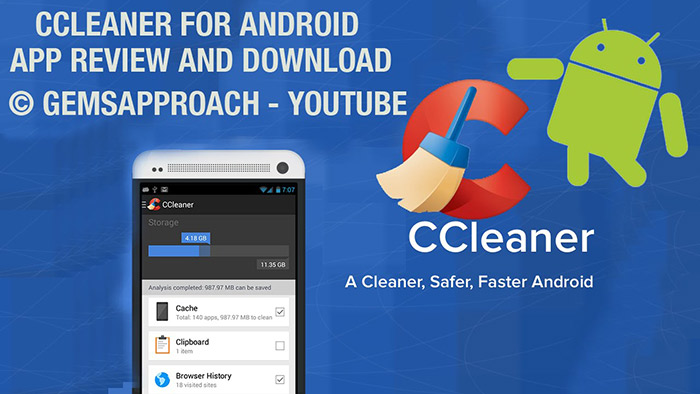
- очистка оперативной памяти устройства;
- полное удаление приложений;
- очистка кэша приложений;
- очистка кэша браузера и истории посещений;
- очистка буфера обмена.
Версия Portable
Может производить очистку реестра и жесткого диска без установки утилиты на жесткий диск. Можно запускать программу с флешки или другого съемного носителя. Данная версия может быть полезной, если программа отказывается по каким-либо причинам устанавливаться. Например, после вирусного заражения.

Версия CCleaner Slim
В целом, это обычная ПК-версия, но без панели инструментов, привязанной к самому дистрибутиву. А также отсутствует привязка к сайту Google.
Платить или не платить – вот в чем вопрос
Кроме того, существуют бесплатная и платная Pro-версия CCleaner. В большинстве своем, пользователи выбирают, конечно, бесплатную версию. Она обладает очень богатым функционалом, и ее возможностей с лихвой хватает для успешного решения большинства повседневных задач. В платной версии доступны некоторые специфические функции, которые приобретаются для бизнеса. Среди них, например:
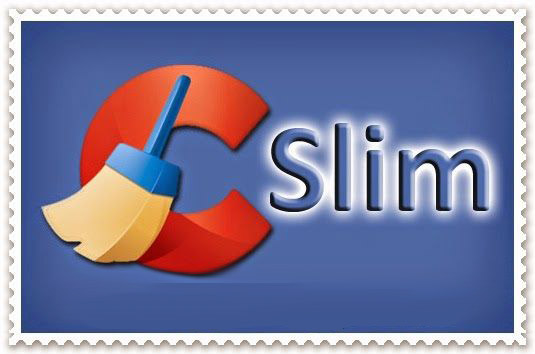
- очистка логов IIS;
- очистка автозаполнений для форм;
- очистка кэша DNS;
- кэш системного трея и многое другое.
CCleaner – замечательная утилита, которая может быть использована для самого разнообразного круга задач. Немаловажно и то, что CCleaner обновляется практически каждую неделю, порой происходят глобальные обновления, которые существенно расширяют функционал программы. Начиная с момента своего первого релиза в 2003 году, CCleaner прошел большой путь развития и продолжает активно развиваться.
Таким образом, отвечать на вопрос, какой CCleaner лучше, нужно, исходя из собственных потребностей и сложившейся ситуации.
CCleaner – это одна из лучших программ для очистки и оптимизации работы системы. Она отличается удобным интерфейсом, присутствием лишь самых нужных функций, простотой использования, постоянной поддержкой разработчика и своевременными обновлениями.
Но самое главное – это возможность бесплатно использовать программу и выбирать именно ту версию, которая нужна вам. Вообще, у программы есть несколько версий, которые отличаются количеством доступных в ней функций.
На данный момент присутствуют:
- CCleaner Free
- CCleaner Professional
- CCleaner Professional Plus
- CCleaner Portable

Итак, рассмотрим эти версии и их функции по порядку.
CCleaner Free
Начнём с версии CCleaner Free. Это базовая и стандартная версия, в которую включены самые основные функции для очистки системы. Соответственно, это бесплатная версия, которая не требует ключа активации. Вы просто устанавливаете её и пользуетесь.
Обычно, для рядового пользователя всех функций этой версии хватает, чтобы поддерживать стабильную работу компьютера. С ней вы сможете очищать старые файлы, удалять временные файлы, находить и удалять ошибки реестра.
Помимо этого, вы сможете: управлять параметрами автозагрузки, анализировать диски, управлять дополнениями браузеров, искать дубли файлов, восстанавливать систему, безвозвратно удалять данные на дисках. А ещё настраивать программу по своему усмотрению.
Как видите, даже у бесплатной версии очень широкий функционал, поэтому многие пользователи выбирают именно её. И обычно такой версии хватает рядовому пользователю с головой. Ведь урезана она не так сильно, да и всё то, что можно делать в платных версиях – легко сделать самому.
CCleaner Professional
Эта версия CCleaner немногим отличается от базовой. Она включает в себя все те функции, что были доступны в бесплатной версии, а ещё добавлены некоторые дополнительные. Это функция автообновления, мониторинга ненужных файлов в реальном времени, а ещё автоматическая очистка истории при выходе из браузера. Как видите, функции в основном дополнительные и практически никак не влияют на очистку компьютера.
Это уже платная версия, которую необходимо приобрести, однако, у вас будет возможность воспользоваться бесплатным пробным периодом.
CCleaner Professional Plus
Наиболее полная версия программы. В неё входят все функции, которые предусматривали разработчики. Если сравнивать её с версией Professional, то в Plus версию был добавлен Defragger. Эта приложение, которое позволит вам следить за состоянием вашего жёсткого диска.
Помимо этого, есть функция восстановления файлов. Она реализована в утилите Recuva. Благодаря этому, вы не будете волноваться о том, что файлы могут быть случайно удалены или утеряны.
И последней дополнительной утилитой является Speccy, которая предназначена для обнаружения и устранения проблем внутри вашего ПК. Ещё она даст вам возможность исправлять эти ошибки и устанавливать обновления для устаревших драйверов и.т.д.
CCleaner Portable
Это особая версия программы, которая не привязана ни к какой отдельной платформы, а значит, подходит для всех. Она не требует установки и создана для того, чтобы запускать CCleaner, если на компьютере возникли какие – то проблемы. Других различий между базовыми версиями у неё нет.
Вывод.
Таким образом, можно сказать, что разработчики предусмотрели вариант, при котором пользователь может выбрать именно ту версию программы, которая ему подходит лучше всего. Если вам не нужны все дополнительные функции программы, или вы опытный пользователь, который может с лёгкостью сделать всё вручную – вы можете выбрать Free версию.
Если же у вас не хватает времени, чтобы полноценно заняться очисткой компьютера, или же вам попросту лень – вы можете приобрести расширенные версии программы, которые сделают это автоматически. А ещё они отлично подойдут для владельцев бизнеса, поскольку некоторые их функции заточены именно под него.
Версия Portable используется для устранения неполадок, если по каким – то причинам вы не можете установить обычные версии Cclaner.
Все версии CCleaner можно найти на нашем сайте.
Ccleaner technician edition
Автор Максим Черняков задал вопрос в разделе Программное обеспечение
В чём разница ccleaner? и получил лучший ответ
Ответ от Artificial intelligence[гуру]
cмотри таблицу.
Свое дело она делает.
У меня вообще стоит 3 проги
CCleaner, Auslogics BoostSpeed, RegCleanr
Каждая прога хороша по-своему.
CCleaner Business Edition – бизнес-версия программы, предназначена для компаний и учреждений. Подходит для коммерческого применения. Премиум бизнес-поддержка в комплекте.
CCleaner Technician Edition – версия для технических специалистов, сборщиков PC, системных администраторов.
CCleaner – лучшее средство для улучшения быстродействия операционной системы. Разработчики распространяют программу бесплатно, но есть платный вариант с дополнительными функциями. Рассмотрим разницу между CCleaner Pro Plus и простой версией клинера.

Плюсы платной версии
Основные функции Сиклинера доступны вне зависимости от того, установлена Pro версия или обычная. Среди них можно выделить:
| Рекомендуем! InstallPack | Стандартный установщик |
|---|---|
| Официальный дистрибутив CCleaner | |
| Тихая установка без диалоговых окон | |
| Рекомендации по установке необходимых программ | |
| Пакетная установка нескольких программ |
- Очистка – удаление мусора и временных файлов системы. Работает с файлами Windows и внешними приложениями: браузерами, офисными пакетами, мультимедийными плеерами.
- Работа с реестром – очистка и оптимизация системной библиотеки Windows. Алгоритм удаляет пустые записи или с неправильно указанным расположением. Перенаправляет запросы с указанием одинаковых dll файлов.
- Инструменты – набор функций для работы с компьютером. Позволяет пользователю найти дубликаты, удалить программы с помощью встроенного менеджера и восстановить ОС с последней точки сохранения.
В материале можно скачать ССклинер профессионал плюс бесплатно с полной активацией Преимущества продвинутой версии связаны с внутренними настройками приложения:
- Планирование – позволяет проводить автоматическую очистку, без вмешательства пользователя. Нужно задать время и частоту проведения процедуры, доступна регулировка графика с выбором даты, месяца и номера недели.
- Интеллектуальная очистка – клинер в фоновом режиме проверяет компьютер на наличие ненужной информации. Если количество документов превысит заданный лимит, выполнен автоматические действия или покажет пользователю уведомление о необходимости проведения очистки.
- Выбор пользователя – позволяет ограничить работу программу только для выбранного пользователя, не затрагивая информацию созданную другими человеком.
- Автоматические обновления – в обычной редакции клинера обновления нужно проводить вручную, каждый раз загружая установочный файл с сайта разработчиков.
CCleaner Professional Plus можно скачать по ссылке ниже. За основу взят официальный установщик клинера с добавлением активации продукта. Приложение не содержит вирусов и полностью безопасно.
Установка
Запускаем инсталлятор двойным нажатием левой кнопки мыши. Откроется окно приветствия, по умолчанию выбран русский язык. Нажимаем «Далее».

Выбираем, где будет создан ярлык приложения. Рекомендуем отключить добавление элементов продукта в контекстное меню «Корзины». Кликаем на «Установить».
Читайте также:

